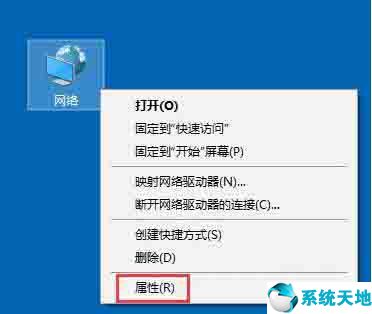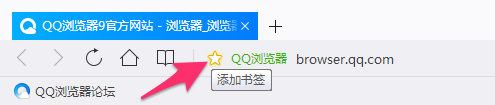Win10更新重启提示安装失败怎么办?下面小编就来讲解一下Win10更新重启提示安装失败的解决方法。有需要的朋友可以看看。相信会对大家有所帮助。
Win10更新重启提示安装失败怎么办? Win10更新重启后提示安装失败怎么办?
方法一
1、我们可以右键单击Windows 10左下角的开始按钮,在弹出的菜单中选择“运行”菜单项。
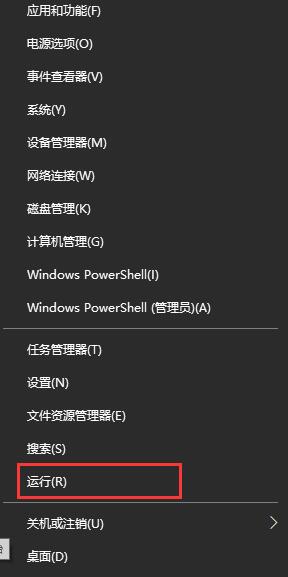 2。然后在打开的Windows 10运行窗口中输入命令services.msc,然后单击“确定”按钮运行程序。
2。然后在打开的Windows 10运行窗口中输入命令services.msc,然后单击“确定”按钮运行程序。
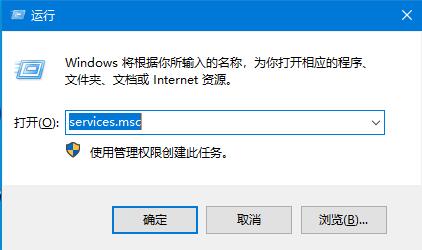 3。 Windows 10 服务列表将打开。在列表中找到Windows Update服务项,然后右键单击该服务项,在弹出菜单中选择“停止”菜单项。
3。 Windows 10 服务列表将打开。在列表中找到Windows Update服务项,然后右键单击该服务项,在弹出菜单中选择“停止”菜单项。
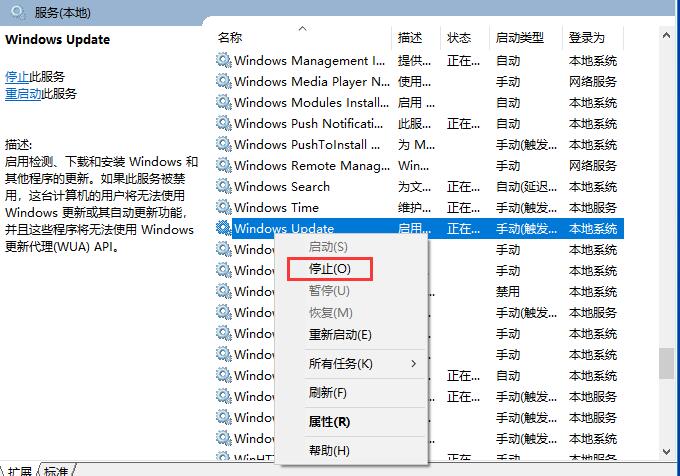 4。然后打开Windows 资源管理器并导航到C:WindowsSoftwareDistribution 文件夹。
4。然后打开Windows 资源管理器并导航到C:WindowsSoftwareDistribution 文件夹。
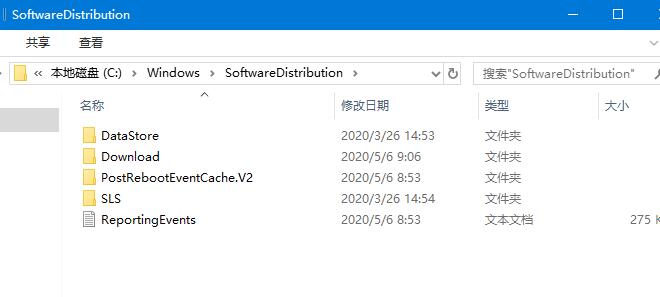 5。接下来,选择文件夹中的“Datastore”和“Download”文件夹,然后右键单击这两个文件夹,在弹出的菜单中选择“删除”菜单项,将这两个文件夹删除。
5。接下来,选择文件夹中的“Datastore”和“Download”文件夹,然后右键单击这两个文件夹,在弹出的菜单中选择“删除”菜单项,将这两个文件夹删除。
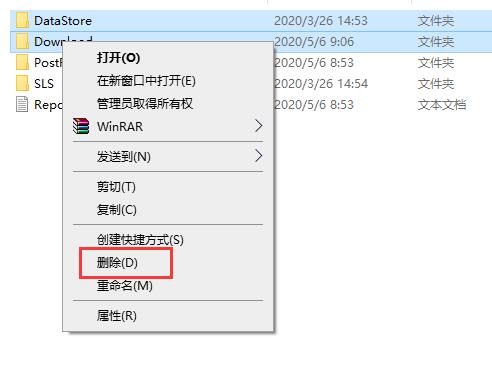 6。再次打开Windows服务窗口,右键单击Windows Update服务项,在弹出的菜单中选择“开始”菜单项。
6。再次打开Windows服务窗口,右键单击Windows Update服务项,在弹出的菜单中选择“开始”菜单项。
7、然后打开Windows设置窗口,点击窗口中的“更新和安全”图标;
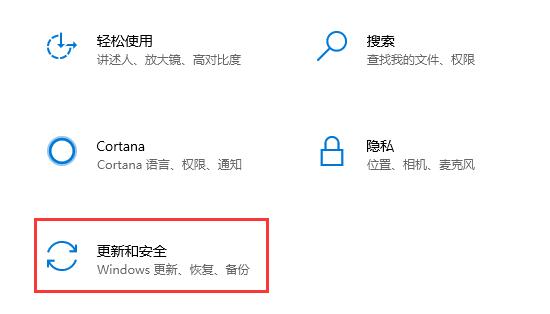 8。再次更新后,你会发现现在可以正常下载并安装新补丁了。
8。再次更新后,你会发现现在可以正常下载并安装新补丁了。
方法二
1、进入c:windowssystem32,找到cmd,右键以管理员身份运行。执行以下4条命令。
SC 配置wuauserv 启动=自动
SC 配置位开始=自动
SC 配置cryptsvc 启动=自动
SC 配置trustinstaller 启动=自动
2、Windows+R,输入services.msc,勾选服务中的后台智能传输服务、加密服务、软件保护、Windows更新。这4个服务的状态是正在运行,然后尝试更新。